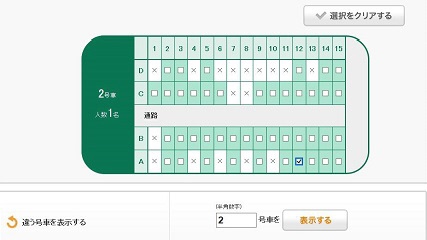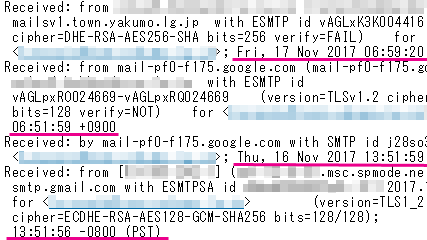ども。
2週間後に迫ったICTサロンin札幌ではパワポを使って講演することにした担当ちゅんです。面白い出来に仕上がりそうです。
「とある施設のADSLが不調になり対応した」という記事は昨日ふろんと氏が投稿していました。その外勤先での出来事です。
インターネット回線が不調になった場合、最終的には通信事業者の設備不良を疑うことになるのですが、まずは自分たちの設備に問題がないかどうかしっかりと調べることが大切になります。パソコンからモデムまでのネットワーク経路に不具合が無いかどうか調べるのは当たり前ですが、モデム自体の不具合も考えられますので、レンタル品であるか否かは関係なくモデムも取り換えてみることで、経験上、その後のやり取りはスムーズにいきます。
今回の案件でも、当方のネットワーク経路には特に問題はないようでしたので、モデムを交換してみることに。さっそく、モデムが収容されているBOXの扉を開いて確認します。すると、あろうことか電源はBOXから床下に貫通している穴を経由してOAフロア下のコンセントから取られていて、BOX内部にはコンセントがないようです。モデムの電源ケーブルは脱着可能なケーブルではなく、どうしても床下のコンセントまでケーブルを通さなければなりません。
しかし、貫通穴は既存のケーブル類でぎっしり。試しに手をつっこんで無理やり通してみようと試みますが、L型に折れているプラグの頭がどうにも通りません。指を通してみるとかろうじて人差し指1本分くらいの隙間はあるようですが、さてどうしましょう。
こういうとき、普段から「本物の通線業者さん」の仕事を観察していることが生きてきます。どこかの現場で、あらかじめ貫通穴に通しやすい予備線を通しておいて、その線にケーブルを結んで引っ張るテクニックをなんとなく覚えていました。ある程度の長さに切ったLANケーブルを通して、それに電源ケーブルをつないで引っ張ります。
LANケーブルは貫通穴からいなくなりますが、代わりに電源ケーブルが通ります。いわゆる「いってこい」というテクニックです。
何とか無事に線が通って一安心。結果、問題の原因はモデムではありませんでしたが、これをやっていたお陰で早期の問題解決につながりました。

この形状のプラグはやっかいです
(投稿者:ちゅん)